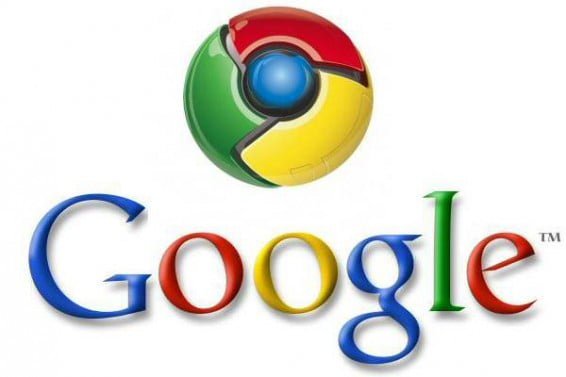Si Chrome est sans doute le navigateur le plus complet du moment, nous pouvons lui ajouter de nouvelles fonctionnalités en puisant dans le Chrome Web Store.
Chrome est pour moi le navigateur le plus rapide et puissant de tous. Mais on l’apprécie surtout pour sa parfaite intégration avec les autres outils de Google (Gmail, Drive, etc…)
1) Affichez la liste des extensions
Si vous ignorez quelles extensions sont déjà installées sur votre ordinateur, cliquez sur le bouton Options de Google Chrome qui se trouve à l’extrémité droite de la barre d’adresse (il est symbolisé par trois lignes horizontales) puis sur l’intitulé Outils. Dans le volet latéral qui apparaît alors, cliquez simplement sur la commande Extensions.
2) Désactivez une extension
Un nouvel onglet affiche la liste des extensions qui ont été ajoutées au navigateur. Vous pouvez les activer ou les désactiver comme bon vous semble en cliquant sur les boutons correspondants. Un bref descriptif indique le rôle des différents modules (fonctions, versions, autorisations). Pour accéder à de nouvelles extensions, cliquez sur Plus d’extensions.
3) Découvrez le Chrome Web Store
Comme Android ou iOS, Chrome a droit à sa boutique d’applications, ou dans le cas présent, d’extensions ! L’interface du Chrome Web Store évoque d’ailleurs celle du Play Store d’Android. L’écran d’accueil propose une première sélection. Cliquez sur l’une de ces vignettes pour accéder à la fiche complète de l’extension et procéder à son installation.
4) Explorez les rubriques
Le menu vertical permet d’explorer les différentes rubriques thématiques du WebStore. Utilisez ces liens pour trouver des extensions susceptibles de répondre à un besoin spécifique. Nous allons utiliser le module «Météo» dans notre exemple. Ainsi, si vous souhaitez savoir quel temps il fera dans les prochains jours, cliquez sur la rubrique Actualités et Météo puis sur la sous rubrique Prévisions Météo.
5) Installez un module …
Chrome affiche la liste des extensions de la rubrique. La note et le nombre de téléchargements sont de précieux indicateurs sur l’utilité des différents modules. A l’aide de la souris, survolez l’extension Météo en France. Un bouton Ajouter à Chrome apparaît. Cliquez dessus pour entamer le téléchargement de l’extension. Confirmez en cliquant sur Installer.
6) … puis configurez-le
Pour gérer et ajuster les extensions, ouvrez un nouvel onglet vierge de navigation et cliquez au bas de l’écran sur le lien Applications. L’écran affiche les extensions installées sous forme de vignettes. Effectuez un clic droit sur l’extension Météo en France, sélectionnez un mode d’affichage (ouvrir dans un onglet épinglé par exemple) ou supprimez l’extension.
Dans la troisième partie du tutoriel sur les navigateur Internet : On parlera d’Internet Explorer